命令提示符怎么清屏(命令窗口清屏)【命令窗口清屏 命令提示符怎么清屏】品牌型号:惠普暗影精灵6
系统:Windows 10
如何在Windows命令提示符中清屏?可以使用简单的命令 , 也可以关闭并重新打开命令提示符 。
方法一:使用命令清除命令提示符屏幕
1、输入cls
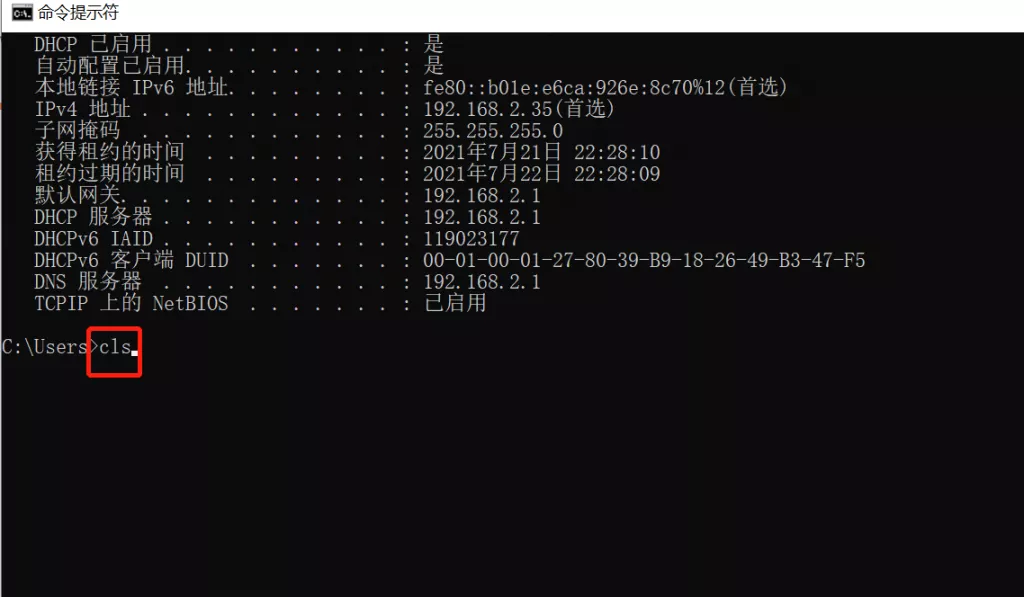
文章插图
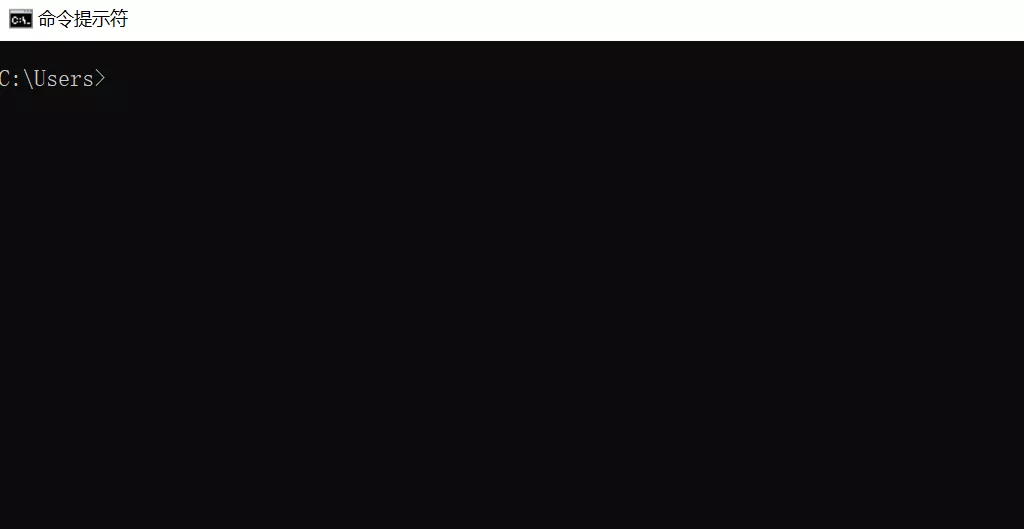
文章插图
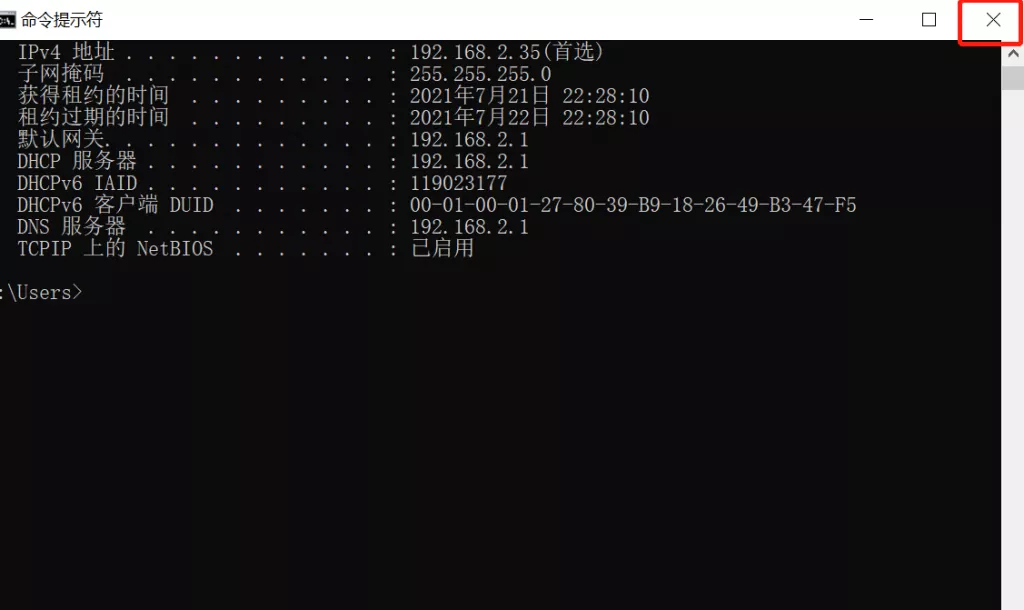
文章插图

文章插图
然后 , 重新打开就会发现命令提示符中的内容没有了 。
Tips: 要同时快速退出和关闭命令提示符 , 请输入: exit并按 Enter 。 如果不需要清除整个命令提示符屏幕 , 而只需要清除当前行或其中的某些文本 , 可以使用以下快捷键 。
Escape:清除当前文本行;它删除文本并将光标移回提示 。
Backspace:删除光标左侧的一个字符 。
Ctrl+Backspace:删除光标左侧的一个单词 。
Ctrl+C:停止您正在键入的行或正在运行的命令 , 并移至下一行的新提示 。
- win10查看端口命令 windows10怎么查看端口
- windows清除dns缓存命令 Windows清除dns缓存
- windows命令提示符号 windows8命令提示符在哪
- win10刷新dns缓存命令 win10如何清理dns缓存
- u盘写保护命令 win10写保护怎么去掉
- OPPO手机悬浮窗怎么开 oppo手机怎么开启悬浮窗口
- 电脑快速切换窗口的快捷键 电脑切换窗口快捷键是什么意思
- dota单机命令大全 dota命令大全
- dota输入指令 dotasolo命令
- scandisk命令 scandisk命令
特别声明:本站内容均来自网友提供或互联网,仅供参考,请勿用于商业和其他非法用途。如果侵犯了您的权益请与我们联系,我们将在24小时内删除。
